第5课 修补图像焕新颜精品课件(20ppt)
文档属性
| 名称 | 第5课 修补图像焕新颜精品课件(20ppt) |
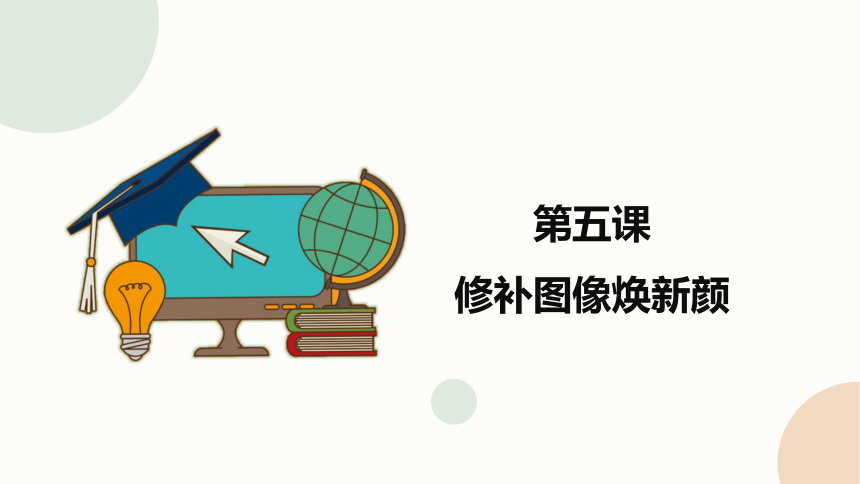
|
|
| 格式 | zip | ||
| 文件大小 | 6.9MB | ||
| 资源类型 | 教案 | ||
| 版本资源 | 闽教版 | ||
| 科目 | 信息技术(信息科技) | ||
| 更新时间 | 2021-03-04 10:29:37 | ||
图片预览
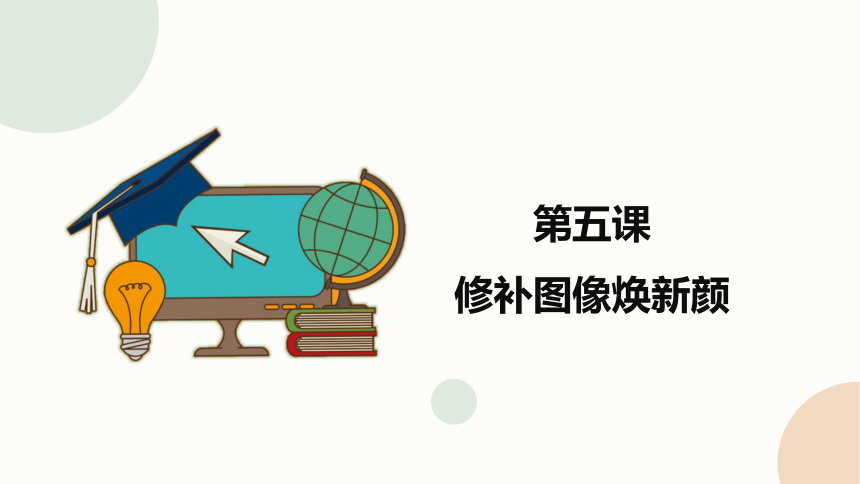
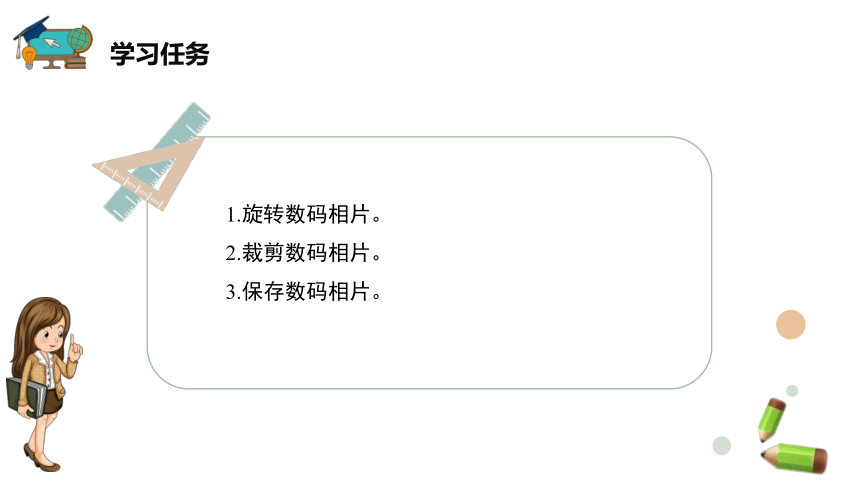


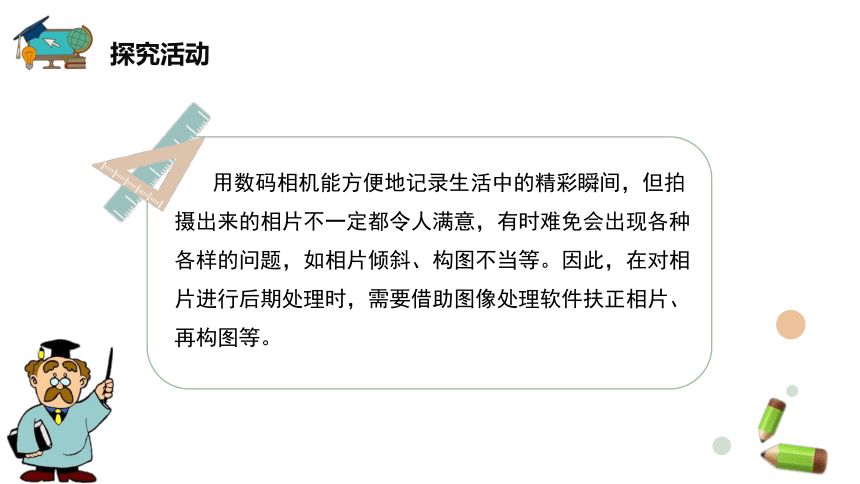
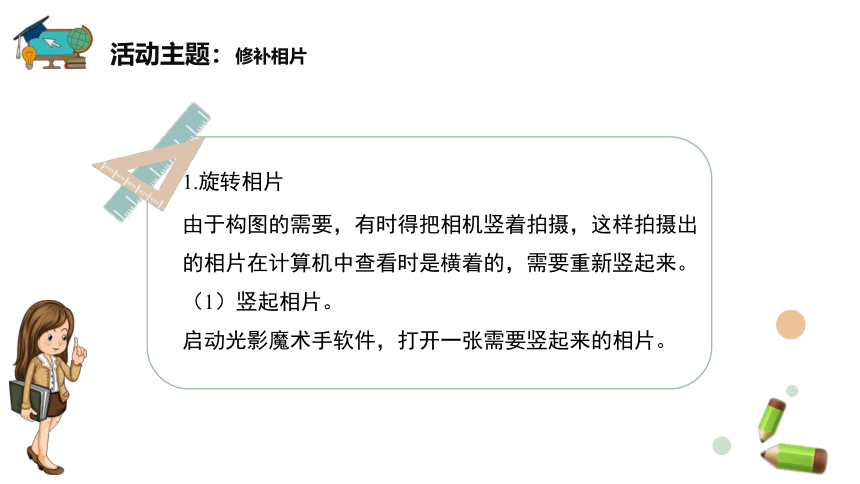
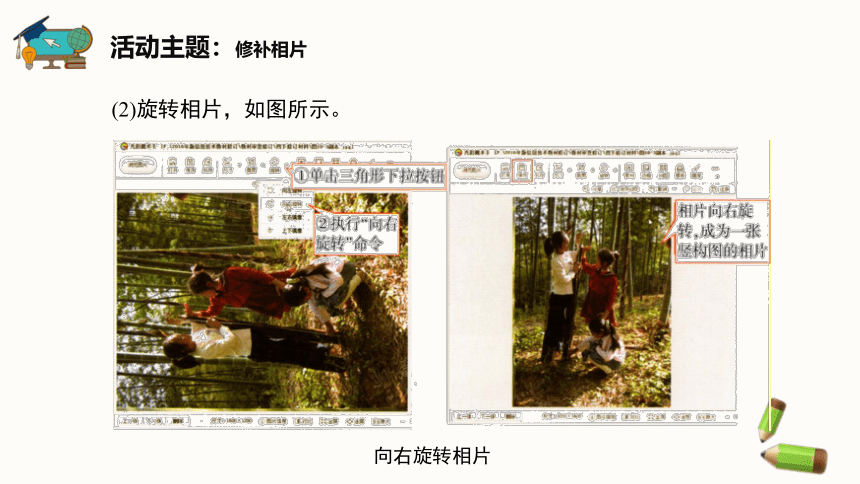
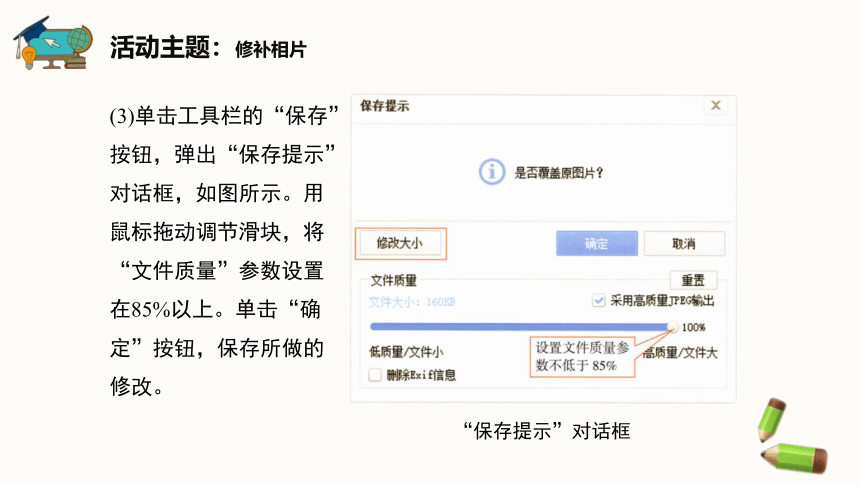
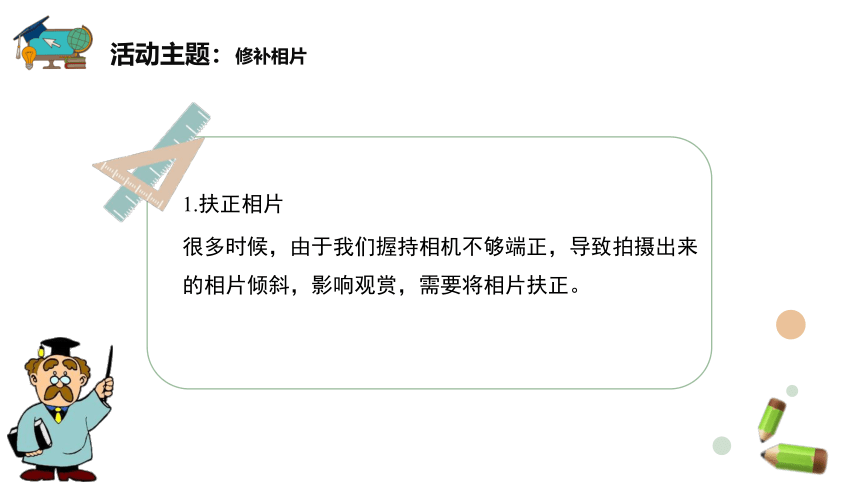
文档简介
(共20张PPT)
第五课
修补图像焕新颜
学习任务
1.旋转数码相片。
2.裁剪数码相片。
3.保存数码相片。
开阔视野
一张好相片的产生包括前期拍摄与后期处理两个阶段后期处理有两个目的,一是弥补或改善前期拍摄存在的不足,二是以原相片为基础进行再创作。
“扶正”后的相片
“扶正”前的相片
开阔视野
裁剪构图后的相片
裁剪构图前的相片
后期处理前后的相片
探究活动
用数码相机能方便地记录生活中的精彩瞬间,但拍摄出来的相片不一定都令人满意,有时难免会出现各种各样的问题,如相片倾斜、构图不当等。因此,在对相片进行后期处理时,需要借助图像处理软件扶正相片、再构图等。
活动主题:修补相片
由于构图的需要,有时得把相机竖着拍摄,这样拍摄出的相片在计算机中查看时是横着的,需要重新竖起来。
(1)竖起相片。
启动光影魔术手软件,打开一张需要竖起来的相片。
1.旋转相片
活动主题:修补相片
(2)旋转相片,如图所示。
向右旋转相片
活动主题:修补相片
(3)单击工具栏的“保存”按钮,弹出“保存提示”对话框,如图所示。用鼠标拖动调节滑块,将“文件质量”参数设置在85%以上。单击“确定”按钮,保存所做的修改。
“保存提示”对话框
活动主题:修补相片
很多时候,由于我们握持相机不够端正,导致拍摄出来的相片倾斜,影响观赏,需要将相片扶正。
1.扶正相片
活动主题:修补相片
(1)启动光影魔术手软件,打开一张需要扶正的相片。
(2)单击工具栏中的“旋转”按钮,工具栏下方出现行“旋转”工具栏,如上图所示。
扶正相片
活动主题:修补相片
(3)在图像编辑区中,当鼠标指针移动在图上时,会出现可供参考的水平线和垂直线,可以用鼠标在图上画出正确的水平或垂直参考线,如图上所示。松开鼠标左键,相片按调整的角度旋转,留下白边,如图所示。
扶正后的相片
活动主题:修补相片
(4)勾选自动裁剪,裁去白边。单击“确定”按钮,完成相片扶正,效果如图所示
扶正前(左)后(右)的相片
活动主题:修补相片
(5)保存所做的修改。
活动主题:修补相片
由于各种客观因素的影响,使我们拍摄的画面难以达到构图的要求,可以在后期处理时通过裁剪,再次构图。
(1)打开一张需要再次构图的相片。
1.裁剪相片
活动主题:修补相片
(2)单击工具栏中的“裁剪”按钮,工具栏下方出现一行“裁剪”工具栏,在图像编辑区中拖曳鼠标拉出一个带有九宫格的裁剪框,如图所示。
活动主题:修补相片
(3)参考九宫格构图方法调整裁剪框的区域,单击“确定”按钮,或者双击裁剪框内的图像,裁掉裁剪框外的图像,效果如图所示。
裁剪后的相片
活动主题:修补相片
(4)单击工具栏中的
“保存”按钮,保存所做的修改。
打开上节课整理出来的相片,逐张查看,挑选出那些画面倾斜、相片横倒、周边人物残缺、构图不合理的相片,记录其文件名,与同学讨论修补有缺陷的相片的方法。运用光影魔术手软件提供的相关工具,将挑选出来的相片进行旋转、裁剪处理,并保存处理好的相片,保存时“文件质量参数值设置为100%。
创新活动
活动评价
能认识画面构图对相片效果的影响
☆☆☆
能根据实际情况旋转相片
☆☆☆
能遵循九宫格构图方法重新构图并裁剪相片
☆☆☆
能按相片的用途设置“文件质量”的参数值
☆☆☆
遇到困难时的表现:
□自己解决
□请教同学
□请教老师
□参考教材
□小组讨论
通过本节课的学习,谈一谈你有哪些收获呢?
你的收获
课堂小结
第五课
修补图像焕新颜
学习任务
1.旋转数码相片。
2.裁剪数码相片。
3.保存数码相片。
开阔视野
一张好相片的产生包括前期拍摄与后期处理两个阶段后期处理有两个目的,一是弥补或改善前期拍摄存在的不足,二是以原相片为基础进行再创作。
“扶正”后的相片
“扶正”前的相片
开阔视野
裁剪构图后的相片
裁剪构图前的相片
后期处理前后的相片
探究活动
用数码相机能方便地记录生活中的精彩瞬间,但拍摄出来的相片不一定都令人满意,有时难免会出现各种各样的问题,如相片倾斜、构图不当等。因此,在对相片进行后期处理时,需要借助图像处理软件扶正相片、再构图等。
活动主题:修补相片
由于构图的需要,有时得把相机竖着拍摄,这样拍摄出的相片在计算机中查看时是横着的,需要重新竖起来。
(1)竖起相片。
启动光影魔术手软件,打开一张需要竖起来的相片。
1.旋转相片
活动主题:修补相片
(2)旋转相片,如图所示。
向右旋转相片
活动主题:修补相片
(3)单击工具栏的“保存”按钮,弹出“保存提示”对话框,如图所示。用鼠标拖动调节滑块,将“文件质量”参数设置在85%以上。单击“确定”按钮,保存所做的修改。
“保存提示”对话框
活动主题:修补相片
很多时候,由于我们握持相机不够端正,导致拍摄出来的相片倾斜,影响观赏,需要将相片扶正。
1.扶正相片
活动主题:修补相片
(1)启动光影魔术手软件,打开一张需要扶正的相片。
(2)单击工具栏中的“旋转”按钮,工具栏下方出现行“旋转”工具栏,如上图所示。
扶正相片
活动主题:修补相片
(3)在图像编辑区中,当鼠标指针移动在图上时,会出现可供参考的水平线和垂直线,可以用鼠标在图上画出正确的水平或垂直参考线,如图上所示。松开鼠标左键,相片按调整的角度旋转,留下白边,如图所示。
扶正后的相片
活动主题:修补相片
(4)勾选自动裁剪,裁去白边。单击“确定”按钮,完成相片扶正,效果如图所示
扶正前(左)后(右)的相片
活动主题:修补相片
(5)保存所做的修改。
活动主题:修补相片
由于各种客观因素的影响,使我们拍摄的画面难以达到构图的要求,可以在后期处理时通过裁剪,再次构图。
(1)打开一张需要再次构图的相片。
1.裁剪相片
活动主题:修补相片
(2)单击工具栏中的“裁剪”按钮,工具栏下方出现一行“裁剪”工具栏,在图像编辑区中拖曳鼠标拉出一个带有九宫格的裁剪框,如图所示。
活动主题:修补相片
(3)参考九宫格构图方法调整裁剪框的区域,单击“确定”按钮,或者双击裁剪框内的图像,裁掉裁剪框外的图像,效果如图所示。
裁剪后的相片
活动主题:修补相片
(4)单击工具栏中的
“保存”按钮,保存所做的修改。
打开上节课整理出来的相片,逐张查看,挑选出那些画面倾斜、相片横倒、周边人物残缺、构图不合理的相片,记录其文件名,与同学讨论修补有缺陷的相片的方法。运用光影魔术手软件提供的相关工具,将挑选出来的相片进行旋转、裁剪处理,并保存处理好的相片,保存时“文件质量参数值设置为100%。
创新活动
活动评价
能认识画面构图对相片效果的影响
☆☆☆
能根据实际情况旋转相片
☆☆☆
能遵循九宫格构图方法重新构图并裁剪相片
☆☆☆
能按相片的用途设置“文件质量”的参数值
☆☆☆
遇到困难时的表现:
□自己解决
□请教同学
□请教老师
□参考教材
□小组讨论
通过本节课的学习,谈一谈你有哪些收获呢?
你的收获
课堂小结
